Cara mencari port TCP/UDP yang terbuka dan disekat
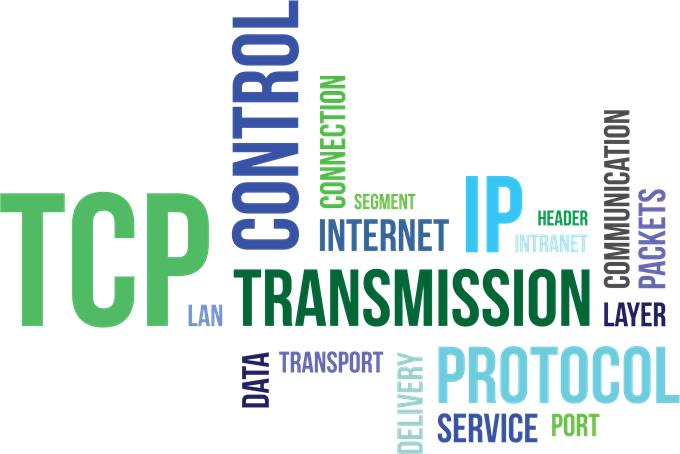
- 5058
- 1363
- Mr. Ramon Runolfsson
Ada peluang yang baik yang anda alami pada artikel ini kerana aplikasi yang anda cuba jalankan mengadu tentang "pelabuhan" yang disekat atau anda telah membaca tentang bagaimana meninggalkan "port" tertentu yang dibuka di rangkaian anda boleh menjadi masalah keselamatan.
Sama ada cara, pada akhir bahagian ini anda bukan sahaja akan mengetahui apa yang berlaku kepada pelabuhan -pelabuhan ini, tetapi bagaimana untuk memeriksa komputer anda untuk mencari pelabuhan terbuka atau tertutup.
Isi kandungan
Terdapat dua jenis pelabuhan biasa, yang memerlukan penjelasan ringkas sebelum kita meneruskan untuk memeriksa pelabuhan mana yang dibuka pada sistem anda dan yang tidak.
Apakah port TCP & UDP?
Dua jenis pelabuhan biasa di rangkaian moden dikenali sebagai port TCP dan UDP. Itu dia Protokol Kawalan Transmisi dan Protokol Datagram Pengguna masing -masing. Jadi kedua -dua jenis pelabuhan ini menggunakan protokol rangkaian yang berbeza.
Yang boleh anda fikirkan sebagai set peraturan yang tersendiri untuk bagaimana maklumat yang perlu dihantar dan diterima. Kedua -dua jenis pelabuhan dibina di atas protokol internet asas (IP) yang menjadikan internet dan rangkaian rumah, dengan baik, bekerja. Walau bagaimanapun, mereka sesuai untuk aplikasi yang berbeza.

Perbezaan besar ialah apabila anda menghantar maklumat melalui UDP, pengirim tidak perlu membuat hubungan dengan penerima sebelum memulakan perbualan. Ia agak seperti menghantar surat. Anda tidak tahu sama ada orang lain menerima mesej anda dan anda tidak mempunyai jaminan bahawa anda akan mendapat maklum balas.
TCP, sebaliknya, lebih seperti membuat panggilan telefon. Penerima harus "mengambil" sambungan dan ada aliran maklumat yang berulang-ulang sehingga seseorang sengaja menggantung.
Mesej UDP biasanya disiarkan melalui rangkaian kepada sesiapa sahaja yang sedang mendengar di port UDP yang ditentukan. Ini menjadikannya sesuai untuk mesej jenis pengemasan yang berkaitan dengan menjalankan rangkaian itu sendiri. Ia juga sesuai untuk streaming suara, permainan video dalam talian dan siaran streaming.
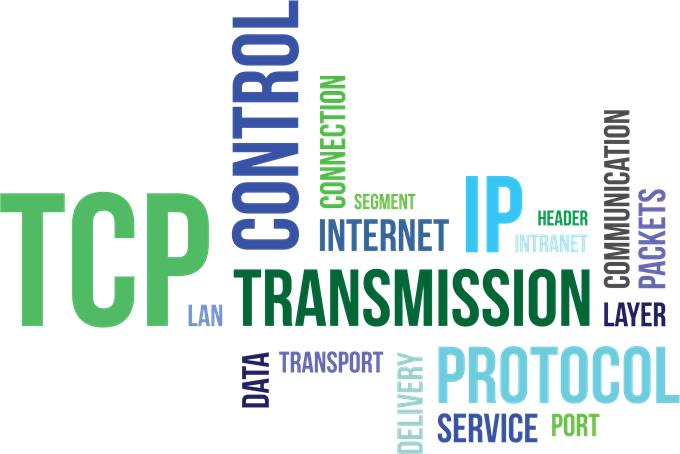
Kenapa? Aplikasi ini mendapat manfaat daripada kependaman rendah UDP dan aliran maklumat yang berterusan yang tidak semestinya berguna untuk menjadi berguna. Sedikit rasuah dalam sembang skype anda jauh lebih penting daripada jumlah yang rendah, selepas semua.
TCP jauh lebih biasa daripada UDP dan benar -benar memastikan bahawa semua data diterima bebas daripada kesilapan. Hampir semua perkara yang tidak memerlukan kelebihan UDP tertentu, menggunakan TCP sebaliknya.
Pelabuhan mana yang biasanya dibuka secara lalai?
Terdapat banyak pelabuhan. Nombor port boleh menjadi apa -apa dari 0 hingga 65535! Itu tidak bermaksud permohonan hanya boleh memilih pelabuhan. Terdapat standard dan julat yang mantap, yang membantu kita memahami bunyi bising.

Pelabuhan 0-1023 dikaitkan dengan beberapa perkhidmatan rangkaian yang paling penting dan asas. Ini masuk akal, kerana pelabuhan yang lebih rendah ditugaskan terlebih dahulu. Protokol SMTP untuk e -mel, sebagai contoh, digunakan secara eksklusif oleh port 25.
Pelabuhan 1024-49151 dikenali sebagai "pelabuhan berdaftar" dan ditugaskan kepada perkhidmatan umum penting seperti OpenVPN di port 1194 atau Microsoft SQL pada port 1433 dan 1434.
Selebihnya nombor pelabuhan dikenali sebagai pelabuhan "dinamik" atau "peribadi". Pelabuhan ini tidak dikhaskan dan sesiapa sahaja boleh menggunakannya di rangkaian untuk menyokong perkhidmatan tertentu. Satu -satunya masalah menanam apabila dua atau lebih perkhidmatan di rangkaian yang sama menggunakan port yang sama.
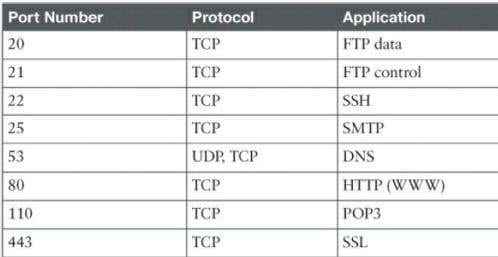
Walaupun mustahil untuk menyenaraikan setiap pelabuhan penting, pelabuhan biasa ini berguna untuk mengetahui dengan hati:
- 20 - FTP (protokol pemindahan fail)
- 22 - Secure Shell (SSH)
- 25 - Protokol Pemindahan Mel mudah (SMTP)
- 53 - Sistem Nama Domain (DNS)
- 80 - Protokol Pemindahan Hiperteks (HTTP)
- 110 - Protokol Pejabat Pos (POP3)
- 143 - Protokol Akses Mesej Internet (IMAP)
- 443 - HTTP Secure (HTTPS)
Oleh kerana terdapat beribu -ribu nombor pelabuhan biasa, pendekatan yang paling mudah adalah mengingati julat. Yang akan memberitahu anda jika pelabuhan diberikan atau tidak. Terima kasih kepada Google, anda juga boleh mencari perkhidmatan mana yang menggunakan port tertentu dalam masa yang singkat.
Cari Pelabuhan Terbuka di Windows

Sekarang kita mendapat semua pengetahuan asas mengenai port TCP dan UDP, sudah tiba masanya untuk turun ke proses mencari pelabuhan mana yang terbuka dan digunakan di komputer anda.
Berita baiknya ialah Windows mempunyai arahan yang sangat berguna yang dibina ke dalamnya yang akan menunjukkan kepada anda apa port yang sedang digunakan di komputer anda oleh pelbagai aplikasi dan perkhidmatan.
- Perkara pertama yang anda mahu lakukan ialah membuka menu Mula dan cari Cmd.
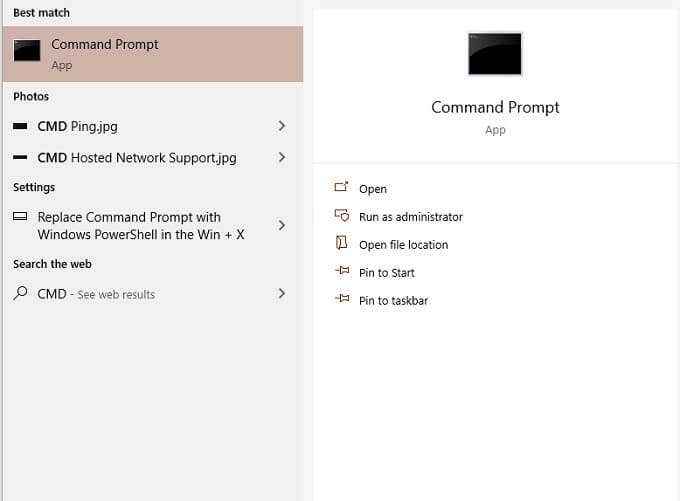
- Sekarang, klik kanan pada Cmd dan Jalankan sebagai pentadbir.
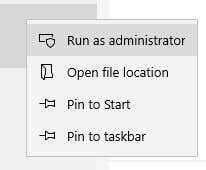
- Dengan command prompt terbuka, taipkan:
Netstat -ab
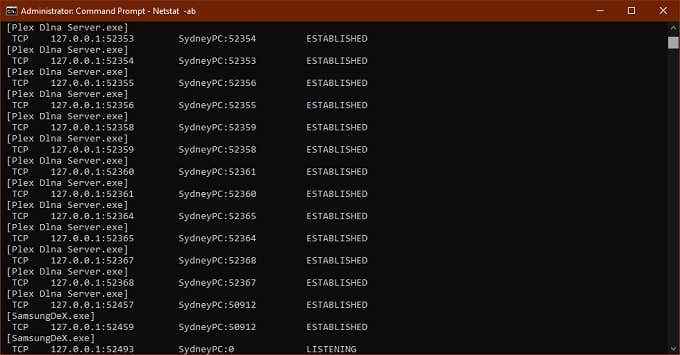
- Jangan risau tentang senarai panjang maklumat menatal dengan lebih cepat daripada yang anda dapat membacanya. Anda hanya boleh menggunakan Ctrl+c dan Ctrl+V untuk menyalin dan menyisipkan maklumat ke dalam notepad atau mana -mana editor teks lain.
- Maklumat dalam kurungan adalah nama program yang menggunakan port. TCP atau UDP merujuk kepada protokol yang digunakan di pelabuhan tersebut. Nombornya terdiri daripada alamat IP dan kemudian nombor port selepas kolon.
Mengimbas untuk pelabuhan yang disekat
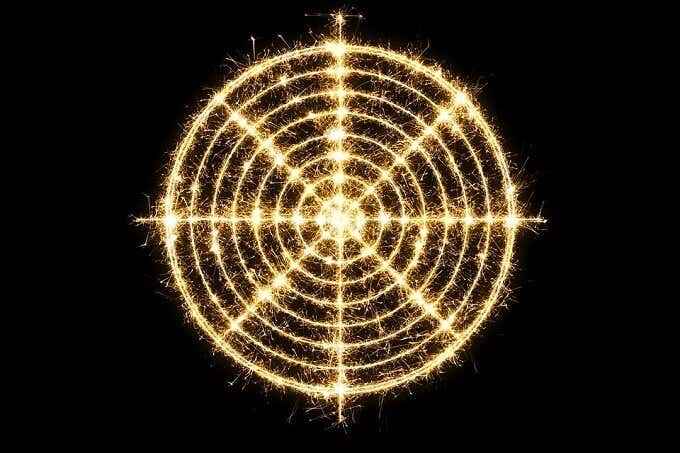
Yang menjaga mencari pelabuhan mana yang sedang digunakan dan oleh mana aplikasi, tetapi ia tidak memberitahu kami pelabuhan mana yang disekat secara aktif oleh firewall tingkap.
- Sekali lagi, buka menu Mula dan cari Cmd.
- Klik kanan Cmd dan Jalankan sebagai pentadbir.
- Dengan command prompt terbuka, taipkan:
Netsh Firewall Menunjukkan Negeri
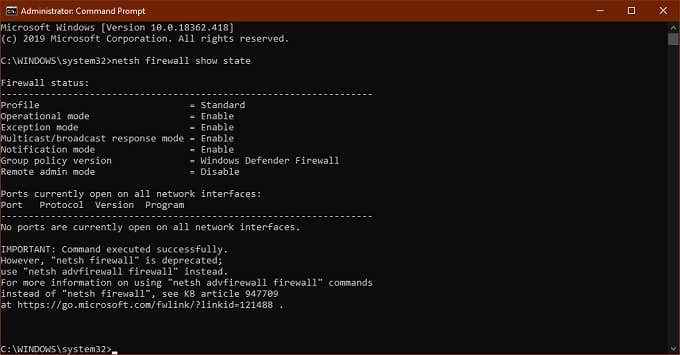
Ini adalah paparan pelabuhan yang disekat dan terbuka mengikut konfigurasi firewall tingkap anda.
Anda akan melihat nota mengenai perintah ini yang ditutup, tetapi arahan baru tidak menunjukkan kepada kami maklumat yang kami mahukan. Jadi buat masa ini menggunakan arahan 'Show State' masih merupakan cara terpantas dan paling mudah untuk mendapatkan maklumat pelabuhan.
Hanya kerana firewall Windows tidak menyekat pelabuhan, itu tidak bermaksud penghala atau ISP anda tidak. Oleh itu, perkara terakhir yang ingin kami lakukan ialah menyemak sama ada penyekatan luaran sedang berlaku.
- Buka menu Mula dan cari Cmd.
- Sekarang, klik kanan pada Cmd dan Jalankan sebagai pentadbir.
- Dengan command prompt terbuka, taipkan:
Netstat -ano | findstr -i syn_sent
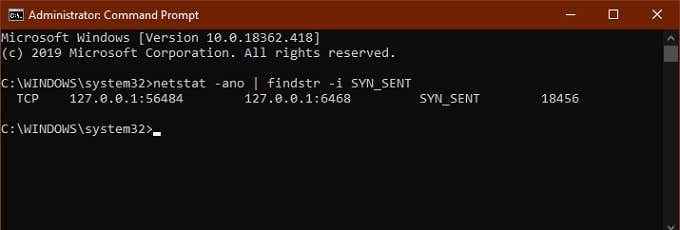
Sekiranya anda tidak mendapat hits yang disenaraikan, maka tidak ada yang disekat. Sekiranya beberapa pelabuhan disenaraikan, ini bermakna mereka disekat. Sekiranya port tidak disekat oleh Windows muncul di sini, anda mungkin ingin memeriksa penghala anda atau memasukkan e -mel ke ISP anda, jika beralih ke port yang lain bukan pilihan.
Aplikasi berguna untuk memetakan status port anda
Walaupun command prompt adalah alat yang cepat dan kotor, terdapat lebih banyak aplikasi pihak ketiga yang dapat membantu anda mendapatkan gambar konfigurasi pelabuhan anda. Kedua -dua yang diserlahkan di sini hanya contoh yang popular.
Solarwinds pengimbas port percuma
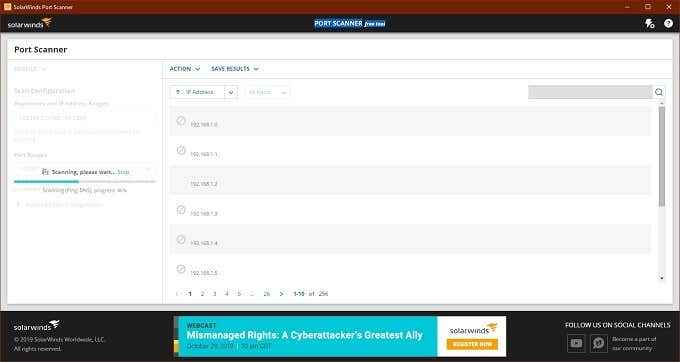
SolarWinds menghendaki anda menyerahkan nama dan butiran anda untuk memuat turunnya, tetapi terpulang kepada anda sama ada anda memasukkan maklumat sebenar ke dalam borang atau tidak. Kami mencuba beberapa alat percuma sebelum menetap di solarwinds, tetapi ia adalah satu -satunya alat yang kedua -duanya bekerja dengan betul di bawah Windows 10 dan mempunyai antara muka yang mudah.
Ia juga satu -satunya yang tidak mencetuskan bendera virus positif palsu. Salah satu masalah besar dengan perisian pengimbasan pelabuhan ialah syarikat keselamatan cenderung melihatnya sebagai perisian hasad. Oleh itu, kebanyakan pengguna mengabaikan sebarang amaran virus yang disertakan dengan alat tersebut. Itu masalah kerana anda tidak dapat memberitahu perbezaan antara virus positif dan sebenar dalam aplikasi ini.
SolarWinds mungkin datang dengan beberapa rentetan yang dilampirkan, tetapi sebenarnya berfungsi seperti yang diiklankan dan mudah digunakan.
Canyouseeme
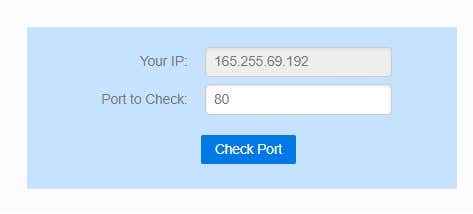
Ini, seperti yang anda mungkin katakan, perkhidmatan laman web dan bukannya aplikasi. Ini adalah port panggilan pertama yang baik untuk melihat apakah data luaran dapat melalui port tempatan anda atau tidak. Ia mengesan alamat IP anda secara automatik dan yang perlu anda lakukan ialah menentukan port mana yang hendak diuji.
Ia kemudian akan memberitahu anda jika port disekat atau tidak dan anda perlu mengetahui sama ada penyumbatan itu di komputer, penghala atau di peringkat penyedia perkhidmatan.
Kesimpulan
Bagi kebanyakan pengguna, pelabuhan bukanlah sesuatu yang perlu anda bimbangkan. Mereka diuruskan oleh sistem operasi, aplikasi dan perkakasan rangkaian anda.
Apabila keadaan menjadi salah, bagaimanapun, ada baiknya mempunyai alat yang membolehkan anda mencari pelabuhan terbuka untuk menghidu aktiviti yang mencurigakan atau mengetahui di mana tepat maklumat berharga anda memukul dinding bata.
- « Betulkan Kod Ralat Kemas Kini Windows 8E5E03FA
- Cara Memperbaiki Pelayan Microsoft Register telah berhenti berfungsi »

